Damit der „Trick“ funktioniert, müssen Sie nur die Schritte 2 und 3 wirklich durchführen. Der erste Schritt ist optional, da Apple leider die Daten der Schlafenszeit gar nicht übernimmt. Das wäre allerdings wünschenswert, damit man später nicht abermals die Uhrzeit einstellen muss.
Mehr Apple-Wissen für dich.
Mac Life+ ist die digitale Abo-Flatrate mit exklusiven, unabhängigen Tests, Tipps und Ratgebern für alle Apple-Anwenderinnen und Anwender - ganz egal ob neu mit dabei oder Profi!
Mac Life+ beinhaltet
- Zugriff auf alle Online-Inhalte von Mac Life+
- alle digitalen Ausgaben der Mac Life, unserer Sonderhefte und Fachbücher im Zugriff
- exklusive Tests, Artikel und Hintergründe vorab lesen
- maclife.de ohne Werbebanner lesen
- Satte Rabatte: Mac, iPhone und iPad sowie Zubehör bis zu 15 Prozent günstiger kaufen!
✔ SOFORT gratis und ohne Risiko testen: Der erste Monat ist kostenlos, danach nur 6,99 Euro/Monat.
✔ Im Jahresabo noch günstiger! Wenn du direkt für ein ganzes Jahr abonnierst, bezahlst du sogar nur 4,99 Euro pro Monat.
Wetter-Widget im Sperrbildschirm einrichten
- Richten Sie die Schlafenszeit ein.
- Öffnen Sie dazu die Uhr-App und navigieren zum Tab „Schlafenszeit“.
- Tippen Sie auf „Los geht‘s“.
- Stellen Sie eine Aufwachzeit ein.
- Stellen Sie auch ein, an welchen Tagen in der Woche Sie geweckt werden wollen.
- Entscheiden Sie dann, wie viele Stunden Sie schlafen möchten.
- Wählen Sie nun, wann Sie an die Schlafenszeit erinnert werden wollen.
- Suchen Sie sich nun noch einen Aufwachton aus.
- Apple nutzt nun Daten aus der Health-App.
- Aktivieren Sie den Schlafenszeitmodus unter „Nicht stören“.
- Tippen Sie in der Einstellungen-App auf „Nicht stören“.
- Aktivieren Sie den Schieberegler „Geplant“.
- Erst jetzt wird der Schieberegler für die Schlafenszeit sichtbar. Aktivieren Sie diesen ebenfalls.
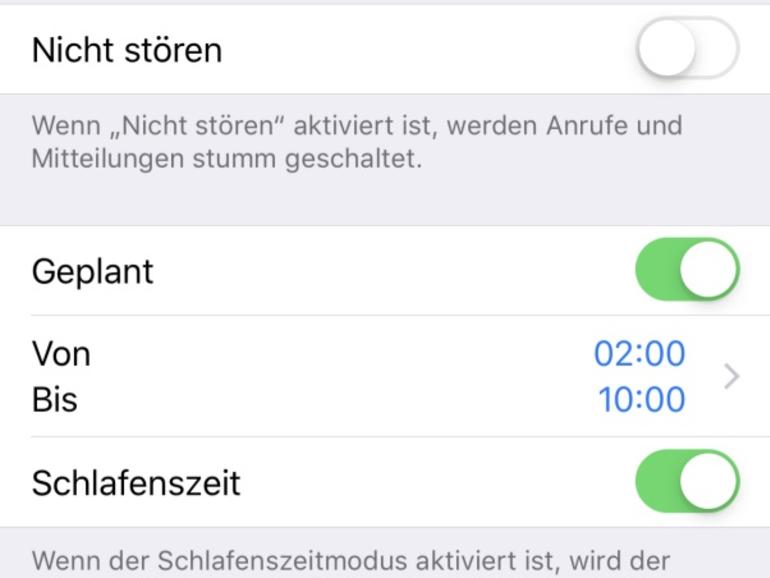
- Stellen Sie sicher, dass die Wetter-App Zugriff auf den Standort bekommt.
- Öffnen Sie die Einstellungen-App.
- Navigieren Sie zu Datenschutz -> Ortungsdienste.
- Wählen Sie die Wetter-App aus.
- Lassen Sie das Teilen des Standorts „immer“ zu.
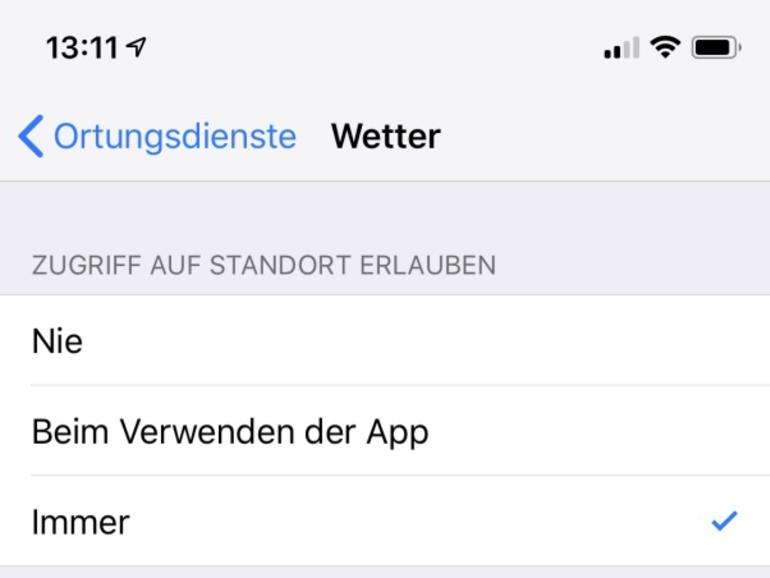
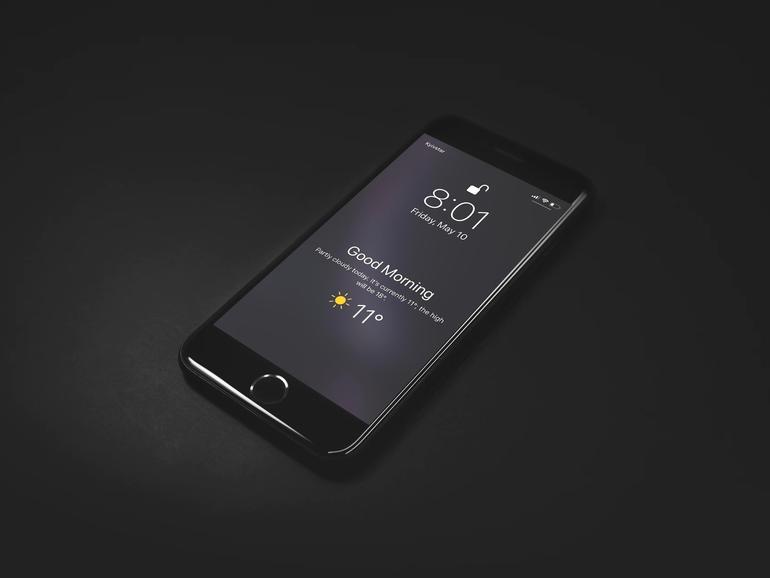

Diskutiere mit!
Hier kannst du den Artikel "Trick 17: So begrüßt euch das iPhone morgens mit dem Wetterbericht" kommentieren. Melde dich einfach mit deinem maclife.de-Account an oder fülle die unten stehenden Felder aus.
Also mein Android Telefön macht das so standartmäßig =/
MIUI eben... =P
Hat ja auch niemand behauptet, dass es anders ist.
Unterschiede in den Systemen gibt es logischer Weise.
Schön, dass Du Stolz auf Deine Kaufentscheidung bist. Aber sicher nicht wegen der Weckfunktion.
Und die Weckfunktion von Android kann noch viel mehr wie:
Wetterbericht, Termin und Erinnerungen für heute vorlesen
Smartphone steuern
Schlagzeilen abspielen
Lautlosmodus abstellen
etc.
Ich klick immer auf Weather Pro. Musste nichts dafür einrichten
Ich sehe morgens immer aus dem Fenster und auf‘s (!sic) Thermometer - und dafür brauche ich weder App, noch Smartphone.
Du bist hier bei MacLife und nicht bri TrollLife. Mein Ratschlag: GetALife.
Es gibt leider immer Leute, die irgendwas zu meckern haben. PROBZ an Shello.
Was soll das alles ? Ihr könnt das Wetter sowieso nicht ändern !!!!!
Frage mich wie die Leute früher überlebt haben.
"Frage mich wie die Leute früher überlebt haben."
Haben sie nicht - Alle aus dem Mittelalter sind tot. ALLE !
;-)
Leider nix für Schichtarbeiter...
Bekomme ich leider nicht hin, bei mir sind schon morgens alle Nachrichten aus der Mitteilungszentrale auf dem Sperrbildschirm. Wo könnte der Fehler liegen?
Wenn man die Schlafenszeit einstellt und einen Ton dafür auswählt, wird man ja mit dem Ton geweckt, wenn man "dann" draufblickt, sollte der Wetterbericht zu sehen sein. Wenn Sie einfach den Wecker ausmachen, sich nochmal umdrehen und dann aufs Handy gucken, ist der Wetterbericht wieder weg. Haben Sie auch die Standortbestimmung fürs Wetter an?